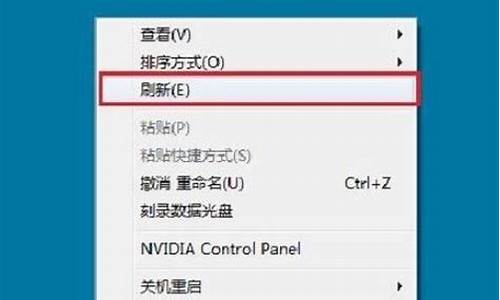电脑系统怎么暂停自动更新-电脑系统怎么暂停
1.笔记本电脑上的FN,PAUSE BREAK,home键分别是什么用的/
2.电脑自动更新系统怎么关闭
笔记本电脑上的FN,PAUSE BREAK,home键分别是什么用的/

笔记本电脑上的FN、PAUSE BREAK和home键的作用如下:
1、Fn键
这个是组合键,单独按下是没有什么用的,需要配合其他特殊键同时按下就可以执行一些便捷的操作,起到快捷键的作用,例如音量调整、屏幕亮度调整和小键盘区开启等功能,方便大家使用。
2、pause break键
指的是暂停和中断,比如你启动系统时候,按一下Pause键,系统自检就会暂时停止,任意按一键继续;按Fn+Windows标志+Pause/Break可调出系统属性。
3、home键的作用
3.1、在你编辑的时候移动光标到编辑窗口或非编辑窗口的第一行的第一个字上;
3.2、桌面或窗口环境中按home键会自动选定第一个图标;
3.3、在记事本中按home光标会跳到该行的最前方;
3.4、在word、excel办公环境中还可以组合CTRL进行选择;
3.5、无盘网络或网卡上带有BOOT片,但用户想从本地磁盘启动计算机可以在开机后根据系统提示按home;
3.6、有些计算机如果要进入BIOS系统(尤其是笔记本),会要求按home。根据不同的操作环境,home键的功能也会有区别。
扩展资料
以联想笔记本为例,Fn可以实现的功能如下:
1.1、FN+Esc:关闭/打开摄像头;
1.2、FN+F1:让计算机进入睡眠模式;
1.3、FN+F2:关闭/开启LED屏幕背光;
1.4、FN+F3:切换至其他连接的显示设备;
1.5、FN+F4:在宽屏幕和一般模式之间切换;
1.6、FN+F5:调用无线设备开启/关闭控制界面;
1.7、FN+F6:启用/停用触控板;
1.8、FN+F8:启用/停用数字键盘;
1.9、FN+F9:播放/暂停Media Player播放;
1.10、FN+F10:停止Media Player播放;
1.11、FN+F11:跳至上一首曲目;
1.12、FN+F12:跳至下一首曲目。
电脑自动更新系统怎么关闭
相信有很多小伙伴都不喜欢自己的电脑更新,因为自动更新后系统可能会有大量的bug,不够稳定,所以绝大部分小伙伴都会将电脑系统自动更新的功能给关闭,下面小编就为大家详细介绍一下电脑自动更新的关闭方法。
电脑自动更新系统怎么关闭?
方法一、
1.按下“WIN+X”在出现的菜单中选择“运行”或按下“WIN+R”,在弹出的运行对话框中输入“services,msc”点击确定;
2.打开服务找到“windowsupdate”;
3.双击“windowsupdate”,弹出下图属性选项框,在常规选项卡中找到启动类型,在下拉菜单中修改为禁用,再点击应用即可完成更新服务的禁用。
方法二、
1.按键盘上的“Win+R”组合键,可以调出“运行”窗口;
2.输入gpedit.msc,单击“确定”,可以打开“本地组策略编辑器”;
3.在左侧依次打开“计算机配置”、“管理模板”、“Windows组件”、“Windows更新”,双击打开右侧列表中的“配置自动更新”;
4.选中“已禁用”,然后单击“确定”。
以上就是小编为大家带来的电脑自动更新系统怎么关闭的方法了,希望能帮助到大家。
声明:本站所有文章资源内容,如无特殊说明或标注,均为采集网络资源。如若本站内容侵犯了原著者的合法权益,可联系本站删除。